FRANCE TELECOM GALEO 4210 Manuel du propriétaire
PDF
Télécharger
Document
+
«Services
GALEO 4210
Telephone - Fax
. X BAT ло = 7
. x =; cs жал ih A я ; NT TEA OY
ALA o NEO CC TEA оо Ьа a ss у 3 , eue te ae NS
AREA ; Cee See oN e : ED a
сои > Et ox SNES м o AT e, sr
a > a A to une E EC 2 a
Lab)
СК i
Lo be
ERR
RR,
er)
i
PA
>.
ua
+
e TEE LE
e Era eas
gn bt
A
A
Ch
a
a
> = . FT
Е > EA
: Tue ac
A SRE DO
We ELI LE ae | NE
3 ty! a
ho
Fe
es
yi
eb,
SES
Fc,
ER
el E.
pe 3
а E
no
ES
Ce
ee
с о
и
лень
re
te
Ru cr Li
ee
O A
a x.
as =,
+
EST Sha
en RR
ee rats.
ae re E
wh a e
3 Te N ata
a : Ed E
A rR rat
o ao EE aa Ee Na
: RA EEE ara aa ete
Ly Ei e
i Le Ë te
e:
3
islet
tato te
Eta
ec
A 5 hi
Ft я
а
st ; ; : 2
CT oe у N т 3 J В a й
DN :
or
ve
La
»,
x
= da a I - i i : A Rs, й me
sn : = й Lie М ; hel]
e 0 - - Р * SE
DERE, ES
та
=
Ч ie =
an - , ; N >. ha.
ENE ee SRL KR
EXE
NA,
e
Se
A
SES
©
a
alent lela
PT et
SATIS
at
mages
A e ao, : Ea am
ETE E A ал
RH ms Ae
OE у aerate aT al
AEH De Le sl Re ATEN Et e
2 JIN : E
a LA :, A COS, Tr.
DEE ых Pd : Er
AAA, = y ; oe,
yg LIN Jf +
pee san
=
al
Ч se
e
4 vs
= aie, PE 5 : y
AICA AA x 2 i 7 2
2 PE Eve Ns + e
DA. Ea o Рае 5
ho HR , E.
р
=
: ene
| : TT A EEE
: ` y me eeaeken
<a - я : RS
Чи, я. a
: e CN
A А SRT ft ce
пота = q Me NT
Ea Ь oo)
HRS ADO Ns : , LAO ,
TA se du ms 0
NO Tr a] ; In
: - ET
> а A e NES
TEE ttes
ré
pc re
State:
se: Ss 3
ENTE
Re E 2 E м
AR
e. ли,
3
м
tes N
tear a
RSS SRE
de
SOON Зе
IÓ
EA
ADT
PE
E EN ina,
TE A ATA
E - ENT ver = В : : : à ; tte a К : No.
ep N a, és die : : = .
` E - > oT с
SSSR ED SR
; ; o No
os:
o
-
¿o
+
ae
o
<
>
» : y er Eee
ны No ; NAR я ро аеиНа, e : ; ; 5 я, : : AA
«Le, > yt ÿ * ea aa > > AM s SE, = es
ee ; > STE are, wl : 3 5 ; 2, ; A + ov,
У : ; >
es
:
e
+
se
- 5 Cr o
2 " * A
Er ¢ м > © A
ED . VON, E e.
TT x х a
м E ; POS e $ : N ce Se
Co
A
A
DE o: oy m “,
X rr RA rT
e
E A
e e. : us
saone E 3 e. ыы NC ; de
Na AA 7 O Ne iaa me
MNAE USE REO DTC
Ly
A
Ca
e
ла
A
>
|
22 | France Telecom
©
Vous venez d'acquérir le Téléphone-
Fax GALEO 4210 et nous vous en
remercions. | |
Si vous disposez d'un Minitel ou dun
répondeur-enregistreur, il vous est pos-
sible de les brancher sur GALEO 4210
Intégrant les plus récentes innovations
technologiques, cet appareil vous per-
met de disposer a la fois d'un télé-
phone, d'un répondeur enregistreur,
d'un fax, d'un copieur d'appoint, dune
imprimante Minitel, d'une imprimante
PC et d'un combiné sans fil (options).
Afin d’utiliser votre GALEO 4210 effi-
cacement et dans les meilleures condi-
tions, nous vous conseillons de lire très
attentivement cette notice qui a été
rédigée spécialement à votre intention
en tenant compte des suggestions et
des remarques exprimées par les utili-
sateurs.
Votre GALEO 4210 bénéficie d’une
garantie d’un an.
Pour toute information supplémentaire
sur les produits et services FRANCE
TELECOM, adressez-vous à l'accueil
professionnel de votre Agence Com- .
merciale (N° vert consultable sur N
3614-FT) .
TOUCHES DE
FONCTION DU
_GALEO 4210
“Accès aux
fonctions programmées
ou validation
Appel d'un
_ numéro abrégé
… Choix du mode
de réception
Annulation (Annule) -
de l'option
affichée et retour
- à l'affichage de
l'option précédente
Déplacements
du curseur à
l'écran
-_ (Navigateur)
Insertion d'une pause
dans la numérotation
— Rappel automatique
d'un des dix derniers
_ numéros composés
Coupure du——
microphone
Impression —
| des télécopies
reçues
Mode d'analyse
du document
à télécopier
Touche haut-parleur :—
prise de ligne sans
décrocher ou
écoute amplifiée
Augmentation
du niveau sonore
du haut-parleur (9)
Diminution
du niveau sonore
du haut-parleur (C-))
Transfert de
communication sur un
poste en parallèle
Validation dune —
programmation
ou copie locale
Arrêt de l'opération
en cours
Touche Impression -
Minitel
SOMMAIRE
GENERAL
UTILISER VOTRE GALEO 4210 PAGE 1
METTRE EN SERVICE GALEO 4210 PAGE5
UTILISER LE TELEPHONE ~~ PAGE25 |
UTILISER LES
PAGE 37‘
UTILISER LE TELECOPIEUR PAGE 43
© UN PROBLEME ? VERIFIER ... PAGE 97
PARAMETRES TECHNIQUES |
“ LA
7
E
PAGE 101
rd
UTILISER VOTRE
e NOA
EMETTRE DES APPELS |
——.—Ñ—;;———]]———;—];;;;—;—;]];—;].;];—]]
@ Quel que soit l'état des icônes =
(Téléphone) et Æ# (Fax) affi-
chées ou absentes, vous pouvez
utiliser GALEO 4210 pour télépho-
ner ou envoyer une télécopie.
RECEVOIR DES APPELS EN
MODE MANUEL
E
O Pour sélectionner le mode de
réception manuelle, appuyez sur la
touche de facon a ce que
l'icône @ soit affichée.
@ GALEO 4210 se comporte alors
comme un poste téléphonique :
lorsqu'il sonne, vous décrochez
pour parler à votre correspondant.
Si vous percevez un signal téléco-
pie (bips intermittents), appuyez sur
la touche ou attendez que
l'afficheur indique "RECEPTION" et
raccrochez, voir chapitre RECE-
VOIR UNE TELECOPIE, 8 Mode
téléphone (Manuel).
RECEVOIR DES APPELS EN
MODE AUTOMATIQUE
E
En mode de réception automatique,
votre appareil est capable de
distinguer les appels téléphoniques
des appels télécopie sans interven-
tion de votre part.
@ EN MODE RECEPTION AUTOMA-
TIQUE & - Ë :
Pour sélectionner ce mode, ap-
puyez sur la touche de
à д
facon que les icones & et =
soient allumées. En mode & et É,
vos appels sont aiguillés automati-
quement entre le téléphone et le
télécopieur.
En cas d'appel télécopie :
Votre appareil reçoit la télécopie en
silence (pas de sonneries).
En cas d'appel téléphonique :
Votre appareil émet un message
d'accueil pré-enregistré destiné à
faire patienter votre correspondant :
“Bonjour, vous êtes connecté à un
téléphone-fax, veuillez patienter". Il
sonne ensuite pendant 30 secon-
des pour vous laisser le temps de
décrocher si vous le souhaitez. Au-
delà de ces 30 secondes, l'appareil
passe en mode télécopie.
Si, lorsque vous décrochez le
combiné, aucun correspondant ne
vous répond, appuyez alors sur
[zwvovcorie], || peut s'agir d'une téléco-
pie sans identification d'appel.
O EN MODE RECEPTION AUTOMA-
TIQUE REPONDEUR EXTERNE 4 :
Pour sélectionner ce mode, ap-
puyez sur la touche de
A /1 ,
façon que l'icône 53 soit allumée.
Еп тоде , l'appareil sonne, prend
la ligne et passe automatiquement en
réception télécopie.
Si vous avez branché un répondeur-
enregistreur, celui-ci enregistre
automatiquement les messages en
cas d'appel vocal.
METTRE
EN SERVICE
GALEO 4210
ВЕ INSTALLER GALEO 4210
INSTALLER LE RUBAN ENCREUR ET LA JAUGE RUBAN
INSTALLER LE PAPIER D'IMPRESSION
INITIALISER LA DATE ET L'HEURE
| ADAPTER L'APPAREIL A LA LIGNE
PERSONNALISER GALEO 4210
ENREGISTRER ET IMPRIMER LE REPERTOIRE
IMPRIMER LE GUIDE ET LES REGLAGES
. | | E 1 !
PAGES —
— PAGE 11
PAGE 13
PAGE 14 a
PAGE 19
PAGE 23
INSTALLER
GALEO 4210
GALEO 4210 doit étre placé à l'écart de toute zone de chaleur excessive
(radiateur, soleil, ou endroits trop chauds et secs), et d'installation d'air
conditionné. II doit être protégé contre les vibrations, la poussière, l'humi-
dité, les projections d'eau ou de produits, le rayonnement électromagnéti-
que (proximité d'un téléviseur par exemple), et son accès doit être aisé
(espace libre d'environ 10 cm tout autour de l'appareil).
La prise téléphonique doit se trouver à 1,50 m maximum, la prise électrique
standard monophasée 220-240 V, 50-60 Hz a 2 m maximum.
En cas de coupure secteur, les fonctions téléphoniques de votre
appareil sont indisponibles.
En cas d'orage important, il est recommandé de débrancher temporaire-
ment votre appareil.
Tournez votre appareil de facon a
— volr sa face gauche.
Branchez le cordon du combiné
téléphonique au connecteur (A).
Branchez le cordon de ligne télé-
phonique au connecteur (B), d'un
cote, et dans la prise téléphonique
murale, de l'autre.
Insérez la petite fiche du bloc
alimentation dans le connecteur
(C): ouvrez le capot avant et le
capot arrière. La petite fiche étant
branchée sur le connecteur (C),
faites passer le cordon derrière le
passe-fil en plastique (D). Refer-
mez les capots arrière et avant.
Branchez la fiche du cordon sec-
teur du bloc alimentation dans une
prise de courant murale aisément
accessible.
KG En cas de branchement Minitel et
répondeur externe, voir les chapi-
tres concernés.
INSTALLER
LE RUBAN
ENCREUR
ET LA
JAUGE RUBAN
Le ruban encreur permet l'impression (télécopies, copies, rapports, jour-
naux) sur du papier normal.
La jauge ruban permet d'afficher sur l'écran, après une impression, le
pourcentage de ruban encreur encore disponible. ;
RUBAN ENCREUR
DH NN
18 Ouvrez le capot avant, en le faisant
basculer vers l'avant jusqu'au
verrouillage.
21 Ouvrez le capot arrière : en déver-
rouillant ses 2 loquets latéraux (A
puis en le basculant vers l'arrière.
Présentez l'ensemble ruban en-
creur au dessus de son logement,
vers l'arrière de l'appareil.
28 Mettez-le dans son logement, sans |
ôter le ruban adhésif (C) : présen- | '
tez l'extrémité droite du gros
rouleau sur l'axe ressort (A), puis
l'autre extrémité du gros rouleau
sur l'axe gauche (B).
J | ensemble ruban en place, tirez et
Ôôtez le ruban adhésif (C).
Amenez le petit rouleau de l'en-
semble ruban dans son logement :
placez l'axe (D) dans l'encoche (E)
et l'axe du pignon (F) dans l'enco-
che (G).
A Fermez le capot arrière en ap-
puyant simultanément des 2 côtés,
puis fermez le capot avant.
JAUGE RUBAN
DL.
Otez le cache du logement jauge
(H) :
* faites glisser le cache vers
l'arrière,
e soulevez alors la partie avant du
cache pour l'extraire de l'appareil.
| J 28 Détachez la jauge (pré-découpée)
(1) de la carte jauge ruban (J). |
|
sl N
K | Insérez la jauge (1) dans la fente
(K) du logement de jauge en
veillant à son orientation ; la puce
doit être dirigée vers vous et le
coin coupé en haut à droite.
El Remettez en place le cache (H).
Fermez le capot arrière.
Appuyez simultanément sur les 2
côtés du capot (L) jusqu'au ver-
rouillage des 2 loquets (A).
INSTALLER
LE PAPIER
D'IMPRESSION
La mise en place du papier d'impression est nécessaire pour pouvoir imprimer les
télécopies, les copies, les rapports de communication et les journaux. En revan-
che, la mise en place du papier d'impression n'est pas indispensable pour recevoir
des télécopies car l'appareil enregistre automatiquement dans sa mémoire les
télécopies reçues.
A Ouvrez vers l'arrière la porte
d'accès télécopie (A) en la soule-
4 vant par l'encoche (B).
< = 5
ena
Relevez le bras support (C) et
présentez une liasse de papier
normal (30 feuilles maximum) entre
les guides (D).
eee RE LD me HFC
Poussez la pince (E) afin d'insérer
la liasse de papier dans la réserve
papier de l'appareil.
"N Relevez le bras support de
document (F) qui facilitera
l'empilage des feuilies de papier
imprimé.
RETRAIT DU PAPIER
D'IMPRESSION
————
Si vous désirez retirer le papier d'impression (feuilles A4 vierges) de votre
appareil, vous ne devez pas tirer dessus directement :
Retirez, si tel est le cas, le papier
imprimé (copies, fax reçus, rap-
ports, …) resté dans l'appareil.
|IEN Abaissez le bras support de docu-
ments analysés (A).
— Poussez la pince (B) et tirez la
lasse de papier vierge (GC) vers le
haut, afin de l'enlever.
Abaissez le bras support papier (D)
et refermez la porte d'accès téléco-
pie (E).
INITIALISER LA
‚ ОАТЕ ЕТ
L HEURE
A la premiere mise sous tension, votre appareil vous demande de régler la
date et l'heure. Après avoir saisi ces données, la date et l'heure d'émission
seront transmises automatiquement à votre destinataire lorsque vous
émettrez une télécopie. La date et l'heure de réception d'un fax seront
également notées dans le journal de réception.
Validation
Appuyez sur la touche (_) , puis
Fonction
sur (2) puis sur (1): puis sur
Fonction
Validation
Entrez la date et l'heure correctes,
à l'aide du clavier numérique.
Appuyez sur la touche
pour valider.
ADAPTER
L'APPAREIL A LA
LIGNE
Votre GALEO 4210 doit être adapté au type de réseau et au mode de
numérotation correspondant à votre ligne.
SELECTION DU TYPE DE
RESEAU
@ Si vous êtes raccordé directement au réseau public (cas d'un particulier) vous
n'avez aucune manipulation à effectuer car, à la livraison, votre appareil esi
positionné sur RESEAU PUBLIC.
@ Si vous n'êtes pas raccordé directement au réseau public (cas d'une entreprise,
la plupart du temps) vous devez sélectionner le mode RESEAU PRIVE.
Réseau privé :
Validation
ER Appuyez sur la touche e puis
sur @ @) et M. Fonction
Appuyez sur la touche [evvorcorie),
Réseau public :
Validation
ER Appuyez sur la touche O) puis
sur O (9) et @. Fonction
EX Appuyez sur la touche [=wercorre]
pour valider votre sélection.
SELECTION DU TYPE
DE NUMEROTATION
DB
Votre GALEO 4210 est programmé en usine pour fonctionner en numéro-
tation à fréquences vocales (également appelée numérotation musicale).
En appelant un correspondant, si la communication ne peut s'établir, vous
devez passer en numérotation décimale (DC).
Numérotation musicale :
Validation
ER Appuyez sur la touche O) , puis
Fonction
wu @ ®t D:
Appuyez sur la touche [envorcorr],
Numérotation décimale :
Validation
Appuyez sur la touche O) , puis
sur @ 6) et O Fonction
Appuyez sur la touche
pour valider votre sélection.
PERSONNALISER
GALEO 4210
Cette opération permet de transmettre a vos correspondants votre numero
de téléphone ainsi que votre nom. Ces informations figureront dans l'en-tête
des télécopies que vous émettrez et permettront à vos correspondants de
vous identifier.
ENREGISTRER SON
NUMERO DE TELEPHONE
Validation
KE Appuyez sur la touche © , puis 2
Fonction
Validation
fois sur la touche (2), puis sur
Fonction
Entrez votre numéro de téléphone à
l'aide du clavier numérique.
@ Appuyez sur la touche } pour créer
un espace, sur la touche q pour
effacer le dernier caractère, sur la
touche (+) du clavier alphabétique
pour insérer le signe +.
Lorsque le numéro est correct,
appuyez sur la touche
pour le valider.
- 1
' -
X
>
ENREGISTRER SON NOM
A...
Vous pouvez, pour cette operation, obtenir toutes les lettres de l'alphabet
en utilisant le clavier alphabetique.
Validation
Appuyez sur la touche e , puis
Fonction
Validation
sur (2). puis sur (3) et ©
Fonction
Entrez votre nom à l'aide du clavier
alphabétique.
Lorsque votre nom est correct,
appuyez sur la touche
pour valider.
SELECTIONNER |
LA MELODIE D'APPEL OU
SUPPRIMER LA SONNERIE
Lorsqu'un correspondant vous appelle, votre appareil émet une mélodie.
Vous pouvez choisir la mélodie et régler son niveau sonore.
Validation
KR Appuyez sur la touche e puis
Fonction
sur (2). puis sur (7).
Appuyez sur la touche [Envorcori]
pour valider.
Sélectionnez la mélodie désirée à
l'aide des touches W et a, parmi
les 5 options proposées.
Réglez éventuellement le niveau
sonore à l'aide des touches (+) €
Lorsque la mélodie et son niveau
sonore vous conviennent, appuyez
sur la touche [evvercorie] pour valider
votre choix.
ENREGISTRER
ET IMPRIMER
LE REPERTOIRE
Le répertoire vous permet de mémoriser 50 correspondants (téléphone ou
télécopie) qui peuvent être appelés de manière abrégée, par leur numéro
d'enregistrement (de 00 à 49), ou par leur touche alphabétique associée
{pour les 26 premiers numéros abrégés de 00 à 25).
ENREGISTRER
UN CORRESPONDANT
Validation
Appuyez sur les touches
Fonction
De
Validation
Fonction
Entrez le nom de votre correspon-
dant à l'aide du clavier alphabéti-
Validation
que et validez par
Fonction
@ Utilisez la touche 4 pour corriger, si
nécessaire.
Entrez le numéro (téléphone ou
fax) de votre correspondant :
O Sur certains PABX, n'oubliez pas
d'insérer une pause de tonalité
intermédiaire avec la touche (7) du
clavier alphabétique après le
préfixe O0 par exemple. (Cette
touche, signalée par un "/" sur
l'affichage, permet de marquer une
pause avant l'envoi des chiffres
suivants).
@ Utilisez la touche 4 pour corriger, si
nécessaire.
Validez en appuyant sur la touche
Validation
Fonction
Appuyez sur : votre pre-
mier correspondant a été enregistré.
MODIFIER OU CONSULTER
UN CORRESPONDANT DU
REPERTOIRE
Validation Validation
Appuyez sur e ‚ (1), (3) et O)
Fonction Fonction
Tapez les premières lettres du nom
du correspondant ; par exemple
pour MARTIN, tapez M, À . ou
parcourez le répertoire à l'aide des
touches Y et @ pour afficher le
correspondant désiré (ordre alpha-
Validation
bétique), et validez par O)
Fonction
Modifiez le nom a l'aide du clavier
Validation
et validez par e ,
Fonction
Modifiez le numéro et validez par
Validation
Fonction
Modifiez éventuellement le numéro
d'enregistrement attribué et validez
Validation
par e et appuyez sur [srer |.
Fonction
SUPPRIMER UN CORRES-
PONDANT DU REPERTOIRE
Validation Validation
EN Appuyez sur e ‚ (1), (4) et O) |
Fonction Fonction
du correspondant ; par exemple
pour MARTIN, tapez M, A ... ou
parcourez le répertoire a l'aide des
touches ¥ et .a pour afficher le
correspondant désiré (ordre alpha-
Validation
bétique), et validez parr
Fonction
Confirmez la suppression en
appuyant sur [envorcorie],
IMPRIMER LE REPERTOIRE
I
Le répertoire contient les numéros des correspondants que vous avez deja
enregistrés. Il comprend, pour chaque correspondant enregistré : le nom
par ordre alphabétique, le numéro complet du correspondant, son numero
abrégé 2 chiffres et la touche alphabétique qui lui est associee (touche
alphabétique associée automatiquement aux 26 premiers numéros abrégés
(00 à 25)). |
Le répertoire peut désigner jusqu'à 50 correspondants, les numéros abré-
gés allant de 00 à 49. Chaque numéro de correspondant enregistré peut
être soit un numéro de téléphone, soit un numéro de télécopie.
Validation
Appuyez sur les touches 0) |
Fonction
(1), (2) et [envoncorie],
IMPRIMER
LE GUIDE ET
LES REGLAGES
IMPRIMER LE GUIDE
c
Le guide définit les accès aux fonctions programmées de votre appareil. II
s'agit d'une synthèse de toutes les fonctions programmées de votre
GALEO 4210.
Il precise pour chaque fonction : le numéro associé à la fonction, l'affichage
généré sur l'écran, l'opération réalisée par la fonction.
Installez du papier d'impression
(voir le $ : installer le papier d'im-
pression).
Validation
FA Appuyez sur la touche O) puis
Fonction
sur (5). puis sur © et appuyez
sur la touche pour valider
la commande.
IMPRIMER LES REGLAGES
TT. Ñ];——];—,—;,—,;]]]—];—.k—;]—;D—]]
La liste des réglages est l'ensemble des réglages que vous avez program-
més ou non. Ces réglages définissent le mode de fonctionnement de
l'appareil à l'instant présent et peuvent être modifiés s'ils ne vous convien-
nent pas.
Validation
| Appuyez sur les touches O)
Fonction
(4) et [Ewer]
UTILISER
LE TELEPHONE
ET
RAPPELER LES DERNIERS NUMEROS COMPOSES
UTILISER UN TELEPHONE SANS я (OPTION) |
TOUCHES ET
VOYANTS
DU TELEPHONE
Rappel automatique
d'un des 10 derniers
numéros
Icône Ligne :
affichée : communication fax en cours,
clignotante : établissement de
communication ou communication
téléphonique en cours.
Insertion d'une pause
dans la numérotation
Icône Tél. :
affichée : téléphone Appel d'u n
EN SENICE, , | numéro abrégé
clignotante : sonnerie d'appel
supprimée. Coupure
du microphone
Clavier numérique
MINITEL
STOP
| ENVOVCOPIE |.
Réglage
du niveau sonore
du haut-parleur
Validation d'une
programmation
Mains libres ou
écoute amplifiée
- Transfert de
communication
- sur un poste en
parallèle
TELEPHONER
AVEC LE COMBINE
Décrochez le combiné.
Composez le numéro de votre
correspondant.
@ Vous pouvez également utiliser le
répertoire si vous avez déjà enre-
gistré le numéro de votre corres-
pondant (voir le $ : téléphoner à
partir du répertoire).
UTILISER LE HAUT-PARLEUR
En cours de communication, vous pouvez activer le haut-parleur pour
permettre à votre entourage d'entendre votre correspondant.
La communication avec votre
correspondant étant établie, ap-
puyez sur la touche pour
activer l'écoute amplifiée.
Réglez, si nécessaire, le niveau
sonore du haut-parleur avec les
touches (+) et (-).
| El Coupez, si nécessaire, le haut-
parleur en appuyant à nouveau sur
la touche (<).
MODE SECRET |
En cours de communication, vous pouvez communiquer avec votre entou-
rage sans que le correspondant ne vous entende. Pour cela, vous devez
activer le mode SECRET: |
|
Appuyez sur la touche [emer 10"
Pour reprendre la conversation
avec votre correspondant, appuyez
a nouveau sur la touche [secre].
DUREE DE COMMUNICATION
E
Certaines professions ont besoin de mesurer leur temps de communication.
Il ne s'agit donc pas ici d'un temps Télécom correspondant à des unités
téléphoniques facturées par FRANCE TELECOM, mais d'un temps d'acti-
vité téléphonique personnel.
Lorsque vous passez un appel, le chronomètre se déclenche et le temps
s'affiche automatiquement quelques secondes après avoir composé le
numéro de votre correspondant.
Lorsque vous recevez un appel, le chronomètre se déclenche et le temps
s'affiche automatiquement quand vous prenez l'appel.
KE
TELEPHONER
A PARTIR
DU REPERTOIRE
Pour appeler un correspondant a partir du répertoire, vous devez d'abord
enregistrer son numéro dans le répertoire. Apres enregistrement, vous
pouvez, soit 'appeler par son numéro abrégé, par son nom, par la touche
alphabétique associée, soit le chercher dans le répertoire. |
RECHERCHE D'UN
CORRESPONDANT DANS LE
REPERTOIRE
DH
Entrez au clavier alphanumérique
les premiéres lettres du nom
recherche.
@ Les touches v' et a permettent
d'affiner la recherche a partir des
premieres lettres entrees.
Pour appeler le correspondant
affiché, appuyez sur la touche (<)
Lorsque vous entendez votre
correspondant, décrochez le
combiné.
APPEL D'UN CORRESPON-
DANT PAR TOUCHE ALPHA-
BETIQUE ASSOCIEE
ER Appuyez sur la touche (ven) et sur la
touche lettre associée.
Appuyez sur la touche (<) ou
décrochez votre combiné.
APPEL D'UN CORRESPON-
DANT PAR SON NUMERO
ABREGE
SD.
Appuyez sur la touche (sen) et
composez le numéro abrégé de
votre correspondant (exemple :
ED.
Décrochez le combiné ou appuyez
sur la touche O).
Vous pouvez si vous le désirez imprimer le répertoire afin de connaître son
contenu. Pour cela, installez du papier d'impression (voir le chapitre : INSTAL-
Validation
LER LE PAPIER D'IMPRESSION), appuyez ensuite sur la touche , puis
Fonction
sur (5) puis sur (3), et lancez impression avec la touche |
RAPPELER LES
DERNIERS
NUMEROS
COMPOSES
RAPPEL DU DERNIER NU-
MERO COMPOSE
Décrochez le combine ou appuyez
sur la touche o
Appuyez sur la touche (as).
RAPPEL D'UN DES DIX DER-
NIERS NUMEROS COMPO-
SES
ER Appuyez sur la touche .
J Consultez la liste des dix derniers
numéros composés à l'aide des
touches W et @ ou en appuyant de
manière répétée sur la touche
jusqu'à l'obtention du numéro
désiré.
Décrochez le combiné ou appuyez
sur la touche O).
REPONDRE
A UN APPEL
Votre appareil sonne.
Décrochez votre combiné.
@ Vous pouvez, à tout moment,
utiliser l'écoute amplifiée (en
appuyant sur la touche (<) ou le
mode secret (touche ), Si
vous le désirez.
Lorsque la conversation se termine,
raccrochez le combiné.
TRANSFERER
LA CONVERSATION
En cours de communication, vous pouvez a tout moment interrompre votre
conversation et la poursuivre sur un autre poste installé, par exemple, dans
une autre pièce et raccordé à la même ligne téléphonique.
Prévenez votre correspondant.
Appuyez sur la touche ™.
Raccrochez le combiné.
Décrochez l’autre poste téléphoni-
que, puis poursuivez votre conver-
sation.
TOUCHES
SPECIALES
RET x
COMMUNICATION AVEC UN
SERVEUR
Si votre appareil fonctionne en numérotation décimale (DC), vous pouvez, en cours
de communication, passer en numérotation musicale (appelée aussi fréquence
vocale, FV) en appuyant sur la touche (+). Il vous est alors possible d'envoyer une
séguence en fréquence vocale vers un serveur ou vers un appareil interrogeable a
distance (par exemple, un répondeur).
TRANSFERT D'APPEL SUR
RESEAU PRIVE
Si votre appareil est raccordé a un réseau privé (cas d'une entreprise la plupart du
temps), la touche (7) permet généralement d'effectuer un transfert d'appel (repor-
tez-vous, si nécessaire, a la documentation de 'autocommutateur auquel vous
étes relié).
UTILISER
UN TELEPHONE
SANS FIL
(OPTION)
Votre GALEO 4210 peut étre utilisé avec un téléphone sans fil.
Pour cela, vous devez vous procurer dans votre agence France Télécom le kit
téléphone sans fil (option).
UTILISER LES
services
PAGE38
re FRANCE TELECOM
LA PRESENTATION DU NUMERO ET
services
FRANCE TELECOM
FRANCE TELECOM met a votre dispositon les services suivants, accessibles par
abonnement :
O La Présentation du Numéro
O Le Signal d'Appel
O Le Transfert d'Appel
@ La Conversation a Trois
POUR BENEFICIER DE CES SERVICES : ADRESSEZ-VOUS A
VOTRE AGENCE FRANCE TELECOM ( N° vert qui figure sur votre
facture France Télécom,ou 3614, code France Télécom).
LA PRESENTATION
DU NUMERO
Ce service vous permet de voir affiché sur votre GALEO 4210 le numero de la
ligne a partir de laquelle votre correspondant vous appelle.
RECEVOIR UN APPEL
О
@ L'écran indique l'appel lorsque votre
appareil sonne, si vous n'êtes pas
abonné au service Présentation du
Numéro.
@ Si vous êtes abonné au service
Présentation du Numéro.
L'écran indique le numéro de votre
correspondant ou son nom s'il est
enregistré dans le répertoire, à l'ex-
ception des 2 cas suivants :
- Si votre correspondant ne souhaite
pas vous communiquer son numéro
de téléphone : |
- Si le numéro de votre correspon-
dant n'est pas connu du central télé-
phonique (appels provenant de cer
tains pays étrangers, par exemple)
Votre correspondant peut être abonné au service Présentation du Numéro. Si
vous ne souhaitez pas que votre numéro de téléphone lui soit communiqué,
vous disposez d'une commande Secret Appel par Appel qui vous assure que
votre numéro ne sera pas transmis.
Avant de numéroter ou d'appeler un numéro de votre répertoire, vous pouvez
demandez le secret en composant le 3651 au clavier ; ce service est gratuit. a
répondu.
CONSULTER ET RAPPELER
VOS CORRESPONDANTS
Si vous étes abonné au Service
Présentation du numéro, vous
pouvez consulter et rappeler les 10
derniers numéros de correspon-
dants auxquels vous n'avez pas
Consulter les appels
Appuyez successivement sur les
Validation
touches (> е! (es) .
Fonction
Parcourez la liste à l'aide des
touches ¥ et a (le premier -
numéro ou nom affiché est celui du
dernier correspondant ayant
cherché a vous appeler).
Rappeler un correspondant
Si vous désirez appeler le corres-
pondant affiché, appuyez simple-
ment sur ou décrochez le
combine.
Effacer un correspondant
Si vous désirez effacer un numéro
de la liste, faites le apparaître à
l'écran, puis appuyez Зиг [Сама |].
(BIS
RACCORDEMENT DERRIERE
UN PABX |
—]—_.) ————
Si vous étes abonné au service Pré-
sentation du Numero et si vous
étesraccordé a un PABX permettant
lacces a ce service, vous devez
initialiser le parametre Préfixe; ainsi,
pour accéder au réseau
téléphonique,vous n'aurez plus be-
soin de numéroterle préfixe du PABX
(préfixe O en général).
Validation
Appuyez sur les touches
Fonction
Validation
puis sur O (4) et O)
Fonction -
Sélectionnez l'option AVEC à l'aide
des touches Y ou @ et validez
Validation
avec la touche
Fonction
Ka Entrez le numéro utilisé par votre
PABX pour acceder au réseau
téléphonique (par exemple 0) suivi.
d'un / et validez avec la touche
Ç . >
2 Entrez si nécéssaire la longueur
des numéros de téléphone à partir
de laquelle l'ajout du préfixe doit
être automatiquement réalisé (dans
la plupart des cas, la valeur est 10)
et validez avec la touche[envorcorie]
Puis appuyez sur la touche
[stor]. |
MISEAL HEURE AUTOMA-
TIQUE
Si vous étes abonné au Service
Présentation du numero, ce
service vous permet de voir affi-
chées une heure et une date
exactes a tout moment.
En effet, lors de chaque communi-
cation, le central téléphonique
procedera au recalage automatique
de l'heure et de la date.
UTILISER
LE TELECOPIEUR
TRANSMETTRE UNE TELECOPIE PAGE 45
RECEVOIR UNE TELECOPIE PAGE 60
DEPOSER ET RELEVER UN DOCUMENT — PAGE67
— FONCTION FILE D'ATTENTE | — PAGE70
ENREGISTRER UN CODE D'INTERROGATION РАСЕ 75
IMPRIMER LES MESSAGES FAX A DISTANCE PAGE 77
IMPRIMER ET COMPRENDRE LE JOURNAL DE "BORD" EEE:
Moo] EN ote NN PAGE 80
BOITES AUX LETTRES (BAL) \ PAGE81
REDIFFUSION — PAGE87
PAGE 89
ECONOMIE DE PAPIER A L'IMPRESSION
REVEIL EIN
IMPRIMER UN ECRAN MINITEL — PAGE 91
REPONDEUR-ENREGISTREUR EXTERNE PAGE 93
APPEL DE SERVEURS TELECOPIE _ PAGE 95
| PAGE9s
~ IMPRIMER UN DOCUMENT
A PARTIR DE VOTRE PC (OPTION)
TOUCHES ET
~ VOYANTS
DU TELECOPIEUR
Icóne Fin affichée : Signalisation
mode danalyse fin de la présence
en émission fax des télécopies
recues en mémoire
Icône Photo affichée :
mode d'analyse des
photographies en
émission fax MESSAGES FAX :— —
impression
— Icône Fax affichée : des télécopies
réception reçues en mémoire
fax automatique
12 JUN 10-45
TEL FAX :—
choix du mode STOP:
de réception fax arrêt de l'opération
— RESOLUTION : EN Cours
choix du mode
danalyse
en émission fax.
Acces aux | ENVOI / COPIE :
o fonctions émission de télécopie,
——— Taux de remplissage programmées ‘validation d'une
de mémoire programmation
ou photocopie
Si votre GALEO 4210 est en réception automatique ( icone FAX affichée): lors-
qu'un correspondant vous envoie un Fax, votre appareil le reçoit automatiquement.
Si votre GALEO 4210 est en réception manuelle (icône FAX absente) : lors d’un
appel, décrochez. Vous obtenez soit votre correspondant, soit un signal Fax (bips
intermittents). Si c'est un signal Fax (le message RECEPTION est affiché), raccro-
chez alors votre combiné (la communication Fax est reçue automatiquement).
Pour arrêter une transmission Fax en cours, appuyez 2 fois sur la touche ,
Pour faire une copie : mettez du papier dans le chargeur de papier, insérez votre
document à copier dans le chargeur de document , puis appuyez sur la touche
,
TRANSMETTRE
UNE TELECOPIE
Votre GALEO 4210 est doté d'un chargeur automatique permettant 'émis-
sion d’un document composé d'une liasse de 10 feuilles non reliées. Apres
insertion d’un document, vous pouvez, soit I'émettre immédiatement, soit
effectuer une émission différée (émission a une heure choisie).
INSERER VOTRE DOCUMENT
Préparez votre document : 10
pages au maximum, au format A4.
HA Relevez la porte d'accès télécopie
(A), puis relevez le bras support
document (B).
Insérez le document face imprimée
vers le bras support document et
en tête vers le bas.
24 EN Ajustez, Si besoin est, le guide
mobile (C) a la largeur du docu-
ment inséré.
@ La dernière page de la liasse sera
émise en premier.
EMISSION IMMEDIATE
————
Insérez votre document (voir le L’écran affiche : `
paragraphe précedent). DOCUMENT PRET.
Composez le numéro de Fax de Le numéro s affiche г a
votre correspondant. Técran. |
Lorsque v vous composez le numéro de votre e correspondan, Si vous vous
trompez, vous pouvez effacer le dernier caractère à l’aide de la touche 4.
Appuyez sur la touche L'écran affiche:
lorsque le numéro est correct. APPEL EN COURS
En cas d'échec (correspondant occupé, par exemple) l'appareil réitérera
l’appel après quelques minutes d'attente (5 réitérations). Vous pouvez, si
vous le désirez, écourter cette attente et tenter immédiatement un autre
appel en appuyant sur la touche [envoncorre],
CHOISIR LE MODE DE RESO-
LUTION DU TELECOPIEUR _
Votre GALEO 4210 vous permet d'émettre vos télécopies selon 3 modes
de résolution : le mode normal, le mode fin et le mode photo.
Le mode normal est utilisé lorsque le document a émettre est de bonne
qualité et qu'il ne comporte pas de petits détails.
Le mode fin doit étre utilisé lorsque le document comporte des petits carac-
tères, des dessins détaillés, etc.
Le mode photo doit être utilisé lorsque le document comporte des photo-
graphies.
Le mode de résolution sélectionné est visualisé par l'affichage ou non des
N N à
Icônes У et photo : CES ICONES sont absentes en mode normal.
@ Pour passer du mode normal В eX о
В в L'icône м , s'affiche.
(icônes 7 et „7, absentesjau ss =
mode fin, appuyez sur la touche
[FIN PHOTO].
|| est préférable de ne pas utiliser le mode fin si ce n’est pas nécessaire car
ce mode allonge la durée de communication.
@ Pour passer du mode fin (icone ~~ gg
affichée) au mode normal, appuyez £'cóne pi, disparaít.
2 fois sur la touche DIO ess res
@ Pour passer du mode fin au mode LE mais
vw. a
photo, appuyez sur la touche L'icône Photo _ s'affiche. 5
[FIN_PHoTo |.
EMISSION PAR RECHERCHE
DANS LE REPERTOIRE PAR
ORDRE ALPHABETIQUE
E
Pour transmettre une télécopie à un correspondant déjà enregistré dans le
répertoire, vous pouvez consulter le répertoire avant envoi, si vous ne vous
souvenez que de son nom :
Insérez le document à transmettre.
Entrez au clavier alphabétique les
premières lettres du nom recher-
ché.
-@ Les touches Y et @ permettent
d'affiner la recherche des premie-
res lettres entrées.
Appuyez sur la touche |
EMISSION IMMEDIATE PAR
TOUCHE ALPHABETIQUE
ASSOCIEE
Insérez le document a transmettre.
Appuyez sur la touche (uen) et sur la
touche lettre associée.
Appuyez sur la touche |
EMISSION IMMEDIATE A
PARTIR DU NUMERO ABREGE
- a
Pour transmettre une télécopie, vous pouvez sélectionner votre correspon-
dant dans le répertoire directement à partir de son numéro abrégé, si celui-
ci a été enregistré au préalable.
Insérez le document à transmettre
(voir le paragraphe correspondant).
Appuyez sur (sn), Composez le
numéro abrégé, puis appuyez sur
|
EDITION DU RAPPORT DE LA
DERNIERE COMMUNICATION
À la livraison, votre appareil n'est pas programmé pour imprimer automati-
quement les rapports d'émission. Vous pouvez cependant, si vous le dési-
rez, imprimer le rapport de la dernière communication effectuée.
Installez du papier dans votre
télécopieur (voir chapitre : Instal-
ler le papier d'impression).
Validation
£a Appuyez sur les touches O Léécranaffiche: —
KA Appuyez sur |
Vous pouvez fixer vous-même les conditions d'impression des rapports
d'émission.
Après une émission différée depuis la mémoire ou une diffusion, les rap-
ports d'émissions comportent l'image réduite de la première page (si l'op-
tion rapport d'émission a été paramétrée "AVEC", voir le § : conditions
d'impression des rapports d'émission).
EMISSION DIFFEREE
L’émission différée vous permet d’émettre automatiquement une télécopie
à l’heure que vous choisissez. Cette fonction permet de bénéficier de la
tarification réduite réservée à certaines tranches horaires ou de tenir
compte des décalages horaires avec les pays lointains.
| Insérez le document à transmettre L'éc Serán y afiche ella:
- (voir le paragraphe correspondant). DOCUMENT PRET | =
Validation
PP Appuyez sur la touche O) puis écran
Fonction
sur 3). puis sur M | 31>EMISSION
Validation
EF Appuyez sur la touche
Fonction
Composez le numéro de Fax de
Len numéro s s'affiche à à 5 |
votre correspondant. oo ВЕ
l'écran.
Vous pouvez également rechercher
votre correspondant dans le réper-
toire, utiliser la touche associée ou
le numéro abrégé.
Si vous désirez émettre immédiatement votre télécopie, appuyez sur la touche
; dans le cas contraire, poursuivez la procédure.
Validation
Appuyez sur la touche
Fonction
K} Composez l'heure d’émission
désirée, à l’aide du clavier numéri-
que.
Validation
Appuyez sur la touche
Fonction
El Faites votre choix à l'aide de la nor AÑILACID
t ou ch ew: | о НОНО ЕО WN BERT № ce ME
O Chargeur : le document restera
inséré dans la machine jusqu'a ce
qu'il soit émis. |
@® Mémoire : le document sera immé-
diatement analysé et enregistré en
mémoire avant d'être émis.
Validation
El Appuyez sur la touche
Fonction
Indiquez, à l’aide du clavier numéri-
que, le nombre de pages à trans-
mettre.
Appuyez sur la touche
pour valider : le document est en
| attente d'émission. use /
Si vous désirez émettre immédiatement votre télécopie, utilisez la procédure exécute
immédiatement une commande en attente.
Si vous désirez annuler l'émission différée :
- si le document est sur le chargeur, retirez le document,
- si le document est en mémoire, utilisez la procédure supprimer une
commande en attente).
EMISSION VERS PLUSIEURS
DESTINATAIRES (DIFFUSION)
Un document peut être émis vers plusieurs destinataires en émission immédiate ou
différée.
Pour émettre un document vers plusieurs destinataires, il suffit dans la procédure
d'émission après la saisie du premier destinataire, d'appuyer sur la touche } pour
saisir un autre destinataire.
Insérez le document à transmettre.
Validation
Appuyez sur la touche O) , puis L “écran aftiche
Fonction ‘ :
sur (3), puis sur (7) - S1>EMISSION
Validation
Appuyez sur la touche O)
Fonction
Composez le numéro de Fax de
votre premier correspondant ou
effectuez une recherche dans le
répertoire.
Appuyez sur la touche ) pour
passer au destinataire suivant.
E] Composez le numéro de fax du :
deuxiéme destinataire, de la méme 7
manière que le premier destina-
taire. :
Renouvelez l'opération jusqu'à
votre dernier destinataire (maxi-
mum 6 destinataires.) |
Validation
EJ Appuyez sur la touche e pour
Fonction
passer à la rubrique suivante ou
appuyez sur la touche pour
émettre le document.
EMISSION AVEC PAGE DE
GARDE
La page de garde est un document A4. Cette page de garde est la pre-
mière émise lors de l'émission d'un document. Le document sera alors
forcément émis depuis la mémoire (le choix "CHARGEUR" sera alors
ignoré).
Présentation de la page de garde (exemple) :
Date : 10/05/97
PAGE DE GARDE
De : Nom : - B. DUPONT
Fax : - 0130737185
A: | - С. DUVAL
Fax: - 0130737070
Nb. de pages : 3
MESSAGE
REUNION A 15H30
Elle peut être insérée à la demande de l'utilisateur lors de chaque émission
depuis la mémoire.
Validation
33 Appuyez sur les touches e ;
Fonction
Validation
(8). (1) et 0).
Fonction
PA Enregistrez le numéro de votre
correspondant, l'heure de départ, le
type de doc (mémoire ou char-
geur), le nombre de pages.
EY Déplacez l'indicateur sur AVEC à
l'aide de la touche a.
Validation
8 Appuyez sur la touche
Fonction
A l'aide du clavier alphabétique,
entrez le message que vous voulez
faire figurer en bas de la page de
garde (80 caractères maxi).
Exemple : RÉUNION À 15H30
M4 Appuyez sur la touche
pour valider.
L'écran affiche:
DESTINATAIRE
| L'éc écran » affiche : в
1 AVEC PG GARDE В о ;
2>SANS PG GARDE
Le ‘écran n affiche : o
EN TRER LE TEX TE -
EMISSION D'UN MESSAGE
COURT SAISI AU CLAVIER
Vous pouvez émettre un fax sous forme de document court saisi directe-
ment sur le clavier alphabétique
Validation
Appuyez sur les touches () |
Fonction
Validation
(8). (m) et O.
Fonction
Entrez le numéro de votre corres-
pondant et appuyez sur la touche
Validation
Fonction
Entrez l'heure de DEPART (pour
une émission différée) et appuyez
Validation
sur la touche
Fonction
Déplacez le curseur sur CLAVIER
à l'aide des touches Y ou a.
Appuyez sur la touche [envercorie],
Validation
En appuyant sur la touche O on poursult la demande de émission (nb de
Fonction
pages, page de garde, ...).
IJ Entrez a l'aide du clavier alphabéti-
que, le message a émettre (limité a
80 caracteres) et appuyez sur la
touche [Eenvovcorre],
APPELER VOTRE CORRES-
PONDANT PENDANT LA
COMMUNICATION FAX
Vous pouvez, si vous le désirez, signaler a votre correspondant que vous
désirez lui parler en fin de communication Fax.
En cours de transmission, appuyez
sur la touche : des que la page
en cours est transmise, l'appareil
de votre correspondant sonne (s'il
est compatible).
Si votre correspondant décroche,
votre appareil sonne : décrochez
votre combiné et parlez-lui.
Si c’est votre correspondant qui vous appelle, décrochez lorsque votre
appareil sonne afin de lui répondre.
CONDITIONS D’IMPRESSION
DES RAPPORTS D’EMISSION
EN Ar ie
Les rapports d'émission vous permettent, lorsqu'ils sont imprimés, de
savoir si la communication s'est correctement déroulée ou non, et d'en
avoir une trace imprimée.
Vous avez le choix entre les 3 options suivantes :
- «SANS»: les émissions ne font pas l’objet de rapport d’émission (se
reporter au journal d'émission pour conserver une trace des communica-
tions). |
- «AVEC»: un rapport d'émission est imprimé apres une transmission
correcte ou après l'abandon définitif d'un essai d'émission.
- «SUR ECHEC»: un rapport d'émission est imprimé lorsque la transmis-
sion n'a pas pu se realiser et apres 'abandon définitif de l’essai de trans-
mission.
Votre GALEO 4210 est programme en usine pour imprimer automatique-
ment un rapport d'émission seulement SUR ECHEC de la communication.
Vous pouvez cependant modifier cette programmation si vous le désirez.
Pour modifier la programmation de ce parametre :
Validation
KR Appuyez sur les touches e ,
Fonction
3) 9).
PA Appuyez sur
Appuyez sur la touche jusqu’à
l’affichage de l'option désirée.
PK Appuyez sur pour valider
votre choix.
34>RAPPORT
BZ
UNE TELECOPIE
Votre appareil peut recevoir des telecopies de facon automatique (sans
intervention de l'utilisateur), selon le mode de réception choisi :
- La reception automatique concerne 2 modes de fonctionnement; intitu-
les TELEPHONE-FAX et FAX. Dans ces 2 modes, votre appareil recoit
automatiquement des télécopies, sans que vous interveniez.
- La réception manuelle correspond au mode TELEPHONE.
Dans ce mode, en cas d'appel, votre appareil sonne et ne prend pas la
communication automatiquement. Vous devez décrocher le combiné pour
permettre l'établissement de la transmission.
Votre GALEO 4210 regroupe 2 appareils en un seul : un téléphone et un
fax. Les différents modes de réception proposés lui permettent de s'adapter
aux besoins les plus courants (pour changer de mode de réception, voir le
$ : sélection du mode de réception).
Votre GALEO 4210 dispose également d'une mémoire de réception capa-
ble d'enregistrer vos fax :
- même si la porte d'accès télécopie est fermée (plus de papier pour
imprimer),
- en toute confidentialité.
IMPRESSION DES TELECO-
PIES ENREGISTREES
La présence de télécopies reçue(s) en mémoire mais pas encore impri-
mées est signalée par le clignotement du voyant MESSAGES FAX.
Ouvrez la porte d'accès télécopie et
installez du papier d'impression
(voir le chapitre : INSTALLER LE
PAPIER D'IMPRESSION).
—>—> : runa se
Appuyez sur la touche [uessaces ras) Les tél С opies s enregis-
trées dans. la mémoire =:
de réception s’impri- —
ment automatiquement. |
RECEPTION EN MEMOIRE
DH
À la livraison, votre appareil est programmé pour recevoir les télécopies
systématiquement en mémoire. Celles-ci ne sont alors imprimées que sur
demande de votre part par appui sur la touche [vessacesFax] .
3i vous désirez imprimer vos télécopies au fur et à mesure qu'elles sont
reçues, vous devez programmer "SANS" réception des fax en mémoire :
Validation
Appuyez sur les touches (>
(3) (6) Fonction
y =
Validation
Appuyez sur la touche 0)
Fonction
Appuyez sur la touche w pour
selectionner SANS.
Appuyez sur la touche [exercer],
MODE TELEPHONE-FAX
(AUTOMATIQUE AVEC
AIGUILLAGE DES APPELS )
—_—_—_—
Ce mode automatique est prévu pour une ligne recevant des appels Fax et
des appels téléphoniques. Votre appareil trie les appels : il reçoit les téléco-
pies automatiquement et de façon silencieuse, et sonne lorsque l'appel est
téléphonique. |
Ce mode est sélectionné quand les icónes = et <5 sont affichées.
Lors d'un appel, votre appareil décroche automatiquement (sans sonner) et
transmet un message d'accueil pré-enregistré (Bonjour, vous étes en
communication avec un téléphone-fax. Veuillez patienter”), invitant votre
correspondant à patienter :
- Si c’est un appel Fax, il passe en réception télécopie.
- Si c’est un appel vocal, votre appareil sonne pendant 30 secondes.
Si vous ne répondez pas, après ce délai, il passe en réception télé-
copie.
MODE FAX (AUTOMATIQUE
AVEC REPONDEUR ENRE-
GISTREUR EXTERNE)
E
Ce mode de fonctionnement automatique est prévu pour une ligne princi-
palement destinée a la transmission de fax et pour la reception de messa-
ges vocaux sur un répondeur enregistreur externe. || est sélectionné quand
l'icône Æ est affichée.
Lors d'un appel, GALEO 4210 sonne et décroche automatiquement :
- Si c'est un appel fax, la réception est automatique.
- Si c'est un appel vocal, il sera perdu, sauf si vous décrochez avant
le décrochage automatique ou si vous avez branché un répondeur-
enregistreur (voir & : répondeur-enregistreur externe).
MODE TELEPHONE (MANUEL)
A.
Ce mode de fonctionnement est prévu pour u une ligne recevant peu de
telecopies. || est sélectionné quand I'icone & seule est affichée.
Retirez tout document éventuellement inséré dans le chargeur de docu-
ment, sinon en cas de communication Fax, cest celui-ci qui sera émis.
Lorsque le téléphone sonne, E Peg:
décrochez le combiné. UA a o
Ecoutez dans votre combiné :
O Si cest un appel vocal, vous
pouvez dialoguer avec votre
correspondant. Si celui-ci désire
vous envoyer un Fax: lorsqu’il est L'écran affiche :
prêt, appuyez sur puis RECEPTION
raccrochez.
@ Si c’est un appel Fax (bips intermit- | Vo tre appareil passe.
tents), attendez que l'afficheur LEE
automatiquement en
indique "RECEPTION", puis raccro- mode Fax et l'écran ВЕ
chez votre combiné. affiche:
RE CEPTION SERRE
O Si vous nentendez rien, 'appel est
peut-étre émis par un ancien “ dise OS E
modele de télécopieur. Dans ce | SH
cas appuyez sur puis
raccrochez.
SELECTION DU MODE DE
RECEPTION
E
Appuyez sur la touche (une fois ou plus) pour sélectionner le
mode de réception désiré :
- MODE TELEPHONE : icône = affichée.
- MODE TELEPHONE-FAX : icônes Æ et Æ affichées.
- MODE FAX (REPONDEUR EXTERNE) : icône Æ affichée.
REGLAGE DU NOMBRE DE
SONNERIES AVANT DECRO-
CHAGE AUTOMATIQUE EN
MODE =
ER Appuyez sur les touches , L'écran affiche :
E PREY O 26>SONNERIES |
@. ©
Appuyez sur la touche [envorcosie), 1 écran affiche : ВЕ
В 5 ONNERIES | e
Entrez le nouveau nombre de
sonneries désiré (2 a 5).
Appuyez sur la touche
pour valider.
musicale. -
SATURATION DE LA
MEMOIRE DE RECEPTION
E
@ Lorsqu'il y a trop de télécopies
reçues dans la mémoire, l'appareil
est saturé et ne peut plus enregis- M DI En
trer de m essage fax su ppleme n E EE E noch EEE
taire.
O || faut alors imprimer les télécopies
recues pour vider la mémoire.
EFFACEMENT DES TELECO-
PIES ENREGISTREES
E
O Les pages de documents fax
s effacent automatiquement de la
mémoire dès qu'elles sont impri-
mées.
@ Une impression suspendue par
manque de papier sera reprise à la
première page non imprimée.
@ Lindication de présence d'un
document s'efface lorsque toutes
les pages ont été imprimées.
DEPOSER ET
— RELEVERUN
DOCUMENT
DEPOSER UN DOCUMENT
Vous préparez un document (pas plus de 10 feuilles A4) et le mettez en place dans
le télécopieur comme pour le faxer normalement. Votre correspondant pourra
récupérer lui-même ce document à condition qu'il soit équipé d'un télécopieur doté
de la fonction relève; il paiera la communication.
Votre correspondant pourra ainsi récupérer le document qui lui est destiné quand
| le voudra, par exemple pendant votre absence.
O Vérifiez que votre appareil est en mode de réception automatique 1 ELE-
PHONE-FAX ou FAX (voir le chapitre : RECEVOIR UNE TELECOPIE).
@ DEPOT SIMPLE
Le document déposé sera relevé par un seul destinataire :
Insérez le document à déposer, L’écran affiche :
-
dans le chargeur de document. OCUMENT PRET
Validation
Appuyez sur les touches 0) | oo
EY Appuyez sur our valider. —L'écranaffiche: _
Appuyez sur [ewvoveors], le document L'écranaffiche:
est analysé et mis en mémoire. DOC EN DEPOT —
Lorsque le télécopieur de votre correspondant procédera à la relève de v
celle-ci se fera automatiquement. DIE NE A aa US
mole, (voir $: supprime
spôt si а m er un e commande
E. LL] ]— -—]—L];] CU ——]———É—]]]L
O DEPOT MULTIPLE
Le document déposé pourra étre relevé par plusieurs destinataires :
Insérez le document a déposer, L'écran affiche: —
dans le chargeur de document. GCE par :
Validation TLE meron ene al
KA Appuyez sur les touches O) L'écran acho, 2
33>DEPOT |
(3), (3). Fonchon | EPOT um
Appuyez sur pour valider. L- écran EA
Appuyez sur la touche w pour o
choisir DEPOT MULTIPLE et sur la L'écran affiche :
touche [Eworcor':] pour valider. Le DOC EN DÉPOT |
document est analysé et mis en
mémoire.
Remarque : dans le cas d ‘ип dépôt multiple le document ne sera à jamais effacé automati-
quement, c'est a I opérateur de le supprimer par la fonction 63. Fo o ВЕ Le
@ DEPOT D'UN TEXTE ENTRE AU
CLAVIER
Validation
Appuyez sur les touches © L écran affiche :
(8). (8). Fonction 33>DEP oT
L’ ‘écran ‘affiche :
Appuyez sur pour valider. 1>DEPOT SIMPLE
2 DEPOT MUL me
KA Choisissez DEPOT SIMPLE OU L'écranaffiche:
MULTIPLE en appuyant sur la 1>DOC MEMOIRE -
Validation 2 DOC i CHARGEUR -
touche O : 3 DOC CLA VIER
= FOIS SANTE |
Appuyez sur la touche w pour L'écran affiche: Dm je
choisir DOC CLAVIER etsurla | ENTRERLE TEXTE =.
touche pour valider. el oS ey
Entrez au clavier le texte de votre Lécre an affiche le texte
choix. -Sa1s MESA ER? a ARLES
M Validez par la touche | DA écran affiche : и
RELEVER UN DOCUMENT
E
Votre correspondant aura préparé son télécopieur en conséquence.
Pour récupérer le document qui vous est destiné :
Validation
ER Appuyez sur les touches © ,
Fonction
3), ©)
Appuyez sur pour valider.
E Composez le numéro de Fax de
votre correspondant ou effectuez
une recherche dans le répertoire.
71 Appuyez sur la touche si
vous désirez une relève immédiate,
sinon :
Validation
@ Appuyez sur la touche
Fonction
@ Entrez l'heure de relève du fax.
@ Appuyez sur la touche [Envorcorr],
№ écran n affiche :
32>REI LEVE
В Le é c re a n a fic he: E
ESTINATAIRE —
L ‘écran affiche ВЕ
HEURE DE DEPART -
} l'heure courante et
| l'heure de relève.
Le écran ‘affiche : Co
l'heure courante of - © ;
| l'heure de relève.
L'écran affiche :
len” du télécopieur ra
relever, Pie
l'heure de relève, N
Ja date et / heure - E Е
‘courant tes. От
FONCTION
FILE D'ATTENTE
Cette fonction permet la gestion des commandes en attente d'exécution
(émission différée, dépôt ou relève).
Après la programmation des commandes à exécution différée, vous pouvez
imprimer la liste des commandes en attente afin de repérer l'opération à
traiter. Vous pouvez alors procéder à des modifications, demander l’exécu-
tion immédiate d'une commande ou imprimer le document correspondant à
la commande en attente.
IMPRIMER LA LISTE DES
COMMANDES EN ATTENTE
E
Installez du papier d’impression
(voir le chapitre : INSTALLER LE
PAPIER D'IMPRESSION).
Validation : _
Appuyez sur les touches (_), L'écran affiche:
© ©. TT 5
Appuyez sur la touche [Ewarcorr] . La liste des comman-
| d ess ‘imprime. De
SUPPRIMER UNE COM-
MANDE EN ATTENTE
Validation
Appuyez sur les touches e |
NO
Fonction
PA Appuyez sur la touche [Evorcore],
Les différents types de commandes
en attente sont :
@ EMI : émission,
@ DEP : dépôt,
@ REL : relève.
E} Choisissez la commande à suppri-
mer en utilisant la touche et
appuyez sur [envoucorie],
WT Appuyez sur la touche [Envovcorre],
La a pre re m j ё ге € о m- ВЕ ВЕ
mande en attente | Е _
5 ‘affiche. Fe
Le écran 7 affiche :
CONFIRMER
VALIDER <EN VOI
| Le document corres- a
pondant (s'il existe) est
automatiquement —
effacé de la mémoire. _
EXECUTER IMMEDIATEMENT
UNECOMMANDEENATTENTE
Validation
Appuyez sur les touches O) SEU анЕТО _
Fonction ig ei ce
(6) (1). 61> EX EC (EC U | TER я 5
— KE Appuyez sur la touche [Fmvevcorr],
Les différents types de commandes
en attente sont : en 1 attente. ВЕ ee pe
@ EMI : émission,
@ REL : relève.
Choisissez la commande à exécu-
ter en utilisant la touche et
appuyez sur la touche [envoucorie],
La commande choisie |
est exécutée. |
MODIFICATION D'UNE
COMMANDE EN ATTENTE
Validation
BB Appuyez sur les touches e :
Fonction
6) (9):
PA Appuyez sur la touche [esvorcori],
Les différents types de commandes
en attente sont :
@ EMI : émission,
O REL : relève.
“en utilisant la touche W et appuyez
sur la touche [Envoucorie],
ZE Vous pouvez alors, selon votre
besoin, modifier le numéro du
destinataire et l'heure d’exécution
de l'opération : entrez le nouveau
numéro (ou retapez l'ancien, si vous
voulez seulement modifier l'heure
de l'émission ou de la relève) et
Validation
appuyez sur la touche
Fonction
G Entrez la nouvelle heure (ou
appuyez directement sur la touche
‚ SI vous voulez exécuter
Immédiatement la commande).
KG Appuyez sur la touche [evvorcorr]
pour valider la modification.
IC Choisissez la commande à modifier
mandeenattente
s'affiche sur l'écran.
L'écran affiche :
DESTINATAIRE
L'écran affiche:
HEURE DE DEPART
IMPRIMER UN DOCUMENT
EN ATTENTE
|
Installez du papier dimpression
(voir le chapitre : INSTALLER LE
PAPIER D'IMPRESSION).
Validation
Appuyez sur les touches e ; “Léa écran n affiche
Fonction
; 64: > IMP DOCUMENT | ;
Appuyez sur la touche [ewercorre] Lepi premier document
Les différents types de commandes en attente s ‘affiche > sur
auxquelles correspond un docu- l'écran.
ment en attente sont : |
O EM! : émission,
@ DEP : dépôt.
Choisissez le document à imprimer
и Le document choisi i
en utilisant la touche ¥ et appuyez s imprime. TR.
sur la touche [Envoucopie|, ; TO
ENREGISTRER
UNCODE
D'INTERROGATION
Le code d'interrogation vous permet : d'interroger à distance votre
répondeur-fax (consultation à distance des messages fax reçus en mé-
moire), (voir chapitre : UTILISER LE TELECOPIEUR, le $ : imprimer les
messages fax à distance).
A la livraison le code d'interrogation est 0000. Pour permettre l'interrogation
à distance, vous devez entrer un code d'interrogation différent de 0000.
Validation
Appuyez sur les touches e L ‘écran affiche : Е A ;
Fonction 28>CODE INTERRO
© ©
Appuyez sur la touche [envorcori],
Composez un code à 4 chiffres
avec les touches du clavier.
Appuyez sur la touche [Fwaevcorr],
@ SUPPRIMER LE CODE
Faites les séquences de BF à Vous ns Bäve
en entrant 0000. | utiliser 1 Tinterrogation 4 a
- dis tan ce.
O REMPLACER LE CODE
Refaites les séguences BN a #3.
IMPRIMER LES
MESSAGES FAX
A DISTANCE
Si vous étes éloigné de GALEO 4210 et que vous disposez localement d'un
télécopieur, vous pouvez imprimer sur ce dernier les télécopies recues en mémoire
dans votre appareil.
Vous avez au préalable enregistré un code d'interrogation (voir $ précédent).
Composez, depuis un télécopieur
distant muni d'un telephone, votre distance fonctionne, — .
numéro d'appel. Ye vous devez Teffectuer : ;
* Si GALEO 4210 n'est pas relié à a partir dun téléco- о
un répondeur enregistreur externe : pie / eur r muni i dun
votre appareil décroche et émet a pa ee S8
une série de bips. Pendant les bips, mode de num vocales. a
tapez sur la touche puis les 4 STEER Eee
chiffres de votre code d'interro-
gation.
Si vous avez branché un répon-
deur enregistreur externe sur
GALEO 4210 :
tapez sur la touche (+) pendant Vous entendez une '
l'annonce de votre répondeur série de bips sonores. Рю
externe, puis tapez les 4 chiffres
de votre code d'interrogation.
HE Appuyez successivement sur les Vous entendez la
touches (8) (8) et (0). tonalité télécopie. = |
FN Activez le télécopieur.
@ Votre appareil va alors réémettre la
totalité des télécopies reçues dans
la mémoire.
IMPRIMER ET
COMPRENDRE
LE JOURNAL DE
"BORD"
Le journal de bord est en fait constitué de deux journaux témoins de vos communications :
- un journal d'émission,
- un journal de réception.
La présentation est identique pour les deux journaux et comporte 7 colonnes :
Date / Heure @ Date et heure de la transaction.
| Si votre correspondent |
Correspondant | @ Numéro complet du correspondant.
© a appareil e o
Mode . 0 Résolution de limage. ee TA eee el CL
Pages e Nombre de pages transmises ou
recues.
Durée O Durée totale de la communication.
z Résultat de l'émission ou de la va fn UT en 0
Résultat O reception Un CODE apparaît si si
р incident : il est oxplqué |
Note — | e Précise le résultat de I'émission ou de Page s suivante. RTE
la réception . 5 i
IMPRESSION DES JOURNAUX
Validation
Appuyez sur les touches 0) ,
Fonction
5) @ -
Appuyez sur la touche [ervorcorr],
CODE D’EMISSION OU DE
RECEPTION
E
En cas d'incident, le résultat de la transmission correspond a un code dont
la signification est donnée ci-apres :
SIGNIFICATION ET REMEDE
| Votre correspondant ne répond pas : rappelez ultérieurement.
| Vérifiez le numéro de votre correspondant.
Vous avez appuyé sur STOP pendant la communication.
| Vérifiez votre numéro abrégé.
E Bourrage du document ou panne du chargeur pendant la
88 communication.
| Incident dans le fonctionnement du télécopieur de votre
| correspondant ou de la ligne : recommencez la communication.
ÿ Le document que vous avez émis a peut-être été mal reçu; vérifiez
| auprès de votre correspondant ou réémettez-le.
Votre correspondant a tenté d'effectuer une RELEVE du document
В qui lui était destiné, mais vous avez omis de le lui mettre en DEPOT.
| Différence entre le nombre de pages prévu à l'EMISSION et celui
ÿ des pages EMISES: vérifiez le nombre de pages.
Mémoire saturée : imprimer vos messages fax.
В | Le N° de BAL que vous avez indique est errone.
Moo;
UN DOCUMENT
Votre GALEO 4210 peut étre utilisé comme copieur d'appoint. Les copies
sont réalisables à partir d’un document non relié.
Installez du papier d’impression
(voir le chapitre : INSTALLER LE
PAPIER D'IMPRESSION).
Insérez le document à photocopier
dans le chargeur de document,
comme pour émettre une télécopie.
A Appuyez sur la touche
Vous pouvez imprimer jusqu'à 99 copies d'un même document :
Installez du papier d’impression et
- insérez le document à photocopier
dans le chargeur.
Validation
Appuyez sur les touches © :
Fonction О :
(5) 58>MULTI OPIES
- Liéoran affiche: |
pour lancer la photocopie. *COPIE LOCALE * |
Appuyez sur la touche [Ervorcorie],
Entrez le nombre de copies et
validez par [envoucorre],
BOITES
AUX LETTRES
(BAL)
Cette fonction ne peut étre utilisée qu'avec des appareils compatibles avec
le vôtre. Vous pouvez :
- émettre un document dans la "boîte aux lettres" de votre correspon-
dant,
- relever un document déposé par votre correspondant dans sa "boîte
aux lettres”.
- CREATION D'UNE BOITE AUX
LETTRES
Validation
Appuyez sur les touches O) ,
Fonction ви
=" Le ‘écran n affiche В
(7). @® et O - NUMERO DE BAL
Fonction
Entrez au clavier un chiffre entre 1
Validation
et 5 et appuyez sur
Fonction
Validation
Appuyez a nouveau sur () е!
Fonction - LÉ
entrez un numéro de code d'accès CODE BAL
à votre BAL. ‘
Validation
Appuyez sur les touches e puis
Fonction
sur [ser].
SUPPRESSION D'UNE BOITE
AUX LETTRES
Validation
Appuyez sur les touches O)
Fonction
Validation
D.O« O
Fonction
Entrez le numéro de BAL que vous
voulez supprimer et appuyez sur
Validation
Fonction
Appuyez sur la touche [envorcorr],
EMISSION VERS UNE BOITE
AUX LETTRES
L'écran айс he o ве. Syd
Insérez le document a transmettre. L he:
DOCUMENT PRE
Validation
Appuyez sur les touches e ,;
Fonction
7). @
Validation
Appuyez sur la touche 0)
Fonction
Composez le numéro de Fax de
votre correspondant. | Le r écran.
Vous pouvez également rechercher
votre correspondant dans le réper-
toire (voir $ : émission par recher-
che dans le répertoire).
Validation
Appuyez sur la touche ()
Fonction
KJ Composez le numéro de boîtes aux Le numéro de BAL -
lettres (BAL) de votre correspondant s'affiche à l'e écran. i
(numéro utilise par votre correspon- a
dant pour initialiser sa BAL).
Appuyez sur la touche [envoucorie],
RELEVE D'UNE BOITE AUX
LETTRES
Validation
ER Appuyez sur les touches O) ,
Fonction
7) ’ (4) ;
Validation
Appuyez sur la touche e
Fonction
Composez le numéro de Fax de
voire correspondant. l'écrat nA TS
Vous pouvez également rechercher 160 Fan SEE
votre correspondant dans le réper-
toire ( voir $ : émission par recher-
che dans le répertoire).
; Validation ; a a но mere, us 5
Appuyez sur la touche e | L f И
Fonction NUMERO B BAL | Ce ih
Composez le numéro de boite aux
lettres (BAL) dans laquelle se - =
trouve le document a relever. Ca E
validation ek BT pT BT i ET
KA Appuyez sur la touche ©
Fonction
Composez le code secret associé a
la BAL (4 chiffres).
Si vous désirez relever immédiatement la boîte aux lettres, appuyez sur la touche
- dans le cas contraire, poursuivez la procédure.
Validation
Е] Appuyez sur la touche e
Fonction
K} Composez l'heure de la relève, à
l’aide du clavier numérique.
Appuyez sur la touche [envovcorie],
COMMENT ACCEDER A
VOTRE BOITE AUX LETTRES
Si vous attendez un message fax,
appuyez sur la touche [vessaces Fax],
Entrez le numéro (entre 1 et 5) de
votre boîte aux lettres et appuyez
sur la touche [ewvovcorie].
INTERROGATION A DISTANCE
DE VOTRE BOITE AUX LETTRES
ET CO
Composez, depuis un télécopieur
distant, votre numéro d'appel.
IE] Apres la diffusion du message d'ac-
cueil (si vous êtes en mode de récep-
tion TEL-FAX), pendant les bips
sonores (si vous êtes en mode de
réception FAX sans répondeur enre-
gistreur externe), ou pendant (ou
après) l'annonce de votre répondeur
(si vous êtes en mode de réception
FAX avec répondeur enregistreur
externe), appuyez sur les touches #, 1
et le numéro de votre boîte aux lettres
(entre 1 et 5).
Entrez les 4 chiffres du code de votre
boîte aux lettres.
Appuyez sur les touches 8 et 0 du
télécopieur pour prendre connais-
sance de vos messages fax éventuels.
COMMENT VOTRE CORRES-
PONDANT DEPOSE-T-IL SON
MESSAGE DANS VOTRE BOITE
AUX LETTRES
Ir
Il compose votre numéro d'appel
téléphonique.
Après avoir entendu l'accueil vocal
ou pendant l'écoute des bips sono-
res émis par votre appareil, il tape
successivement sur les touches ax
@ de son clavier e t tape le numero hores CT BR MTI
(entre 1 et 5) de votre Boite aux lettres.
Votre Galéo doit être / -
en mode de réception о
Ki Pendant l'écoute des bips sonores
d'attente, il dépose son message fax
(en activant son télécopieur). Puis il
raccroche.
REDIFFUSION
Si vous changez de lieu de résidence pour un temps assez long (si vous
partez en vacances, par exemple), vous avez la possibilité de faire transfé-
rer automatiquement tous les messages fax recus par votre appareil vers
votre nouveau lieu de résidence.
Vous devez naturellement disposer sur ce nouveau lieu de résidence, d'un
télécopieur.
Validation
Fonction
Validation 5 1>SANS R EDIFF
O a ' ©} 2 AVECREDIFF
Fonction
Sélectionnez l'option AVEC a l'aide |
des touches ¥ ou a et validez bécane Ce SE _ о ie
“Validation CE ae EE Er nee D
avec la touche
Fonction
Entrez le numéro d'appel du
destinataire final et validez avec la
Validation
touche
Fonction
Entrez un nom pour désigner le
destinataire final et validez avec la
Validation ; . = : gies EE. Е 5 fl я No т TU. E a ipa
touche
Fonction
Sélectionnez l'option désirée à
l'aide des touches ou a.
CI Appuyez sur la touche [Fever],
puis sur [srr].
Si vous avez choisi
"SANS PROTECT"
-les messages fax seront automati-
quement rediffusés vers le téléco-
pieur destinataire (s'il s'agit d'un
télécopieur).
Si vous avez choisi
"REDIF PROTEGE"
- la diffusion des messages fax ne
sera active que si le code d'interro-
gation a distance est différent de
0000.
Le destinataire devra décrocher
son téléphone et il devra entrer le
code d'interrogation à distance sur
l'appareil destinataire puis taper
“80” pour déclencher la procédure
d'interrogation à distance fax.
Lorsqu'il entendra la tonalité fax, il
devra activer son télécopieur
(appuyer sur l'équivalent de la
touche ENVOI de son télécopieur)
pour recevoir les messages fax.
ECONOMIE DE
PAPIER A
NT
Apres réception en mémoire et afin d'économiser le papier et le ruban
encreur à l'impression, vous avez la possibilité d'imprimer sur une seule
page format A4, 2 pages A4 réduites de 50% dans le sens vertical.
O
CO
DOCUMENT A
DOCUMENT A DOCUMENT B
DOCUMENT B
Pour mettre en service cette
fonction : о
Validation
KE Appuyez sur les touches e
6). 7) -
Validation
EX Appuyez sur la touche
Fonction
Fonction :
Sélectionnez l'option souhaitée à
l'aide des touches Y ou a et
Validation
appuyez sur la touche © pour
Fonction
confirmer votre choix.
L’écranaffiche: ———
57>DOC RECUS -
L' ‘écran affiche :
ВЕ 1>A VEC ECO
- 2 SANS ECO
L 'appareil imprime es - |
- documents > reçus et -
| affiche : o
; IMPRESSION*
REVEIL
La machine déclenche une alarme sonore au moment de votre choix. Vous
pouvez utiliser cette alarme comme un réveil matin, un "pense bête" ou un
rappel de rendez-vous.
Validation
Appuyez sur les touches e ; gine mm ET Tu 5
О Fonction ; 8 1 1> M A ARC H E | GE
® Oe OQ SIZARRET
O
l'aide des touches ¥ ou a et 624 20-30
- (par exemple )
Validation
appuyez sur la touche (> pour
Fonction
confirmer votre choix.
MARCHE : activateur du réveil
ARRET : désactivateur du réveil
Entrez l'heure de déclenchement
de l'alarme.
Appuyez sur la touche
pour confirmer l'heure choisie. В
L ‘écran affiche à droite
Pour arrêter la sonnerie, appuyez ае l'heure un am
sur une touche quelconque du signalant [ la mise en
clavier. Sans appui, l'alarme service du == - a
s'arrétera apres 30 secondes. 26 Exemple : o
L'alarme devient alors hors service.
IMPRIMER
UN ECRAN
MINITEL
Lorsqu'un Minitel est relié à votre GALEO 4210, vous pouvez imprimer les
affichages visualisés sur votre écran Minitel.
RACCORDEMENT DU MINITEL
I
Branchez le cordon ligne téléphoni-
que du Minitel sur la prise gigogne
de votre appareil.
Prise murals
IMPRESSION D'ECRANS
MINITEL
E
Votre appareil vous permet d'imprimer 2 pages écran Minitel sur une page
A4 (papier d'impression).
Installez du papier d'impression dans
votre appareil (voir le chapitre :
INSTALLER LE PAPIER D'IMPRES-
SION).
Etablissez votre communication l'écran € о,
Minitel, simprime. E + ВЕ a
Appuyez sur la touche du
GALEO 4210 pour imprimer.
@ Si vous appuyez sur la touche
[—sror —], la page est éjectée.
@ Si vous voulez imprimer un autre Le deuxième écran
écran Minitel, visualisez le nouvel Minitel s'imprime sur
affichage sur le Minitel et appuyez la même page A4.
sur la touche ame] i
Remarque : si vous ne commandez, pas une seconde i impression avant 1 minute et 30
secondes, la page en cours est l'éjectéa.\ Vous pouvez imprimer votre écran Minitel en 5
normal ou en inverse: | RAE ta 5. o _ N
- : Pour i imprimer en n mode normal, ficône | 7 doit être absente (mode recommandé pour "
ей textos); € si nécessaire, » appuyez s sur ria touche [Es F5 o pour changer d de mode. © N 5
cas, ‚ гесоттепсег fi impression « en n changeant ler mode di impression n (normal o ou l'inverse).
REPONDEUR-
ENREGISTREUR
EXTERNE
Vous pouvez brancher un répondeur-enregistreur externe sur GALEO 4210.
Ainsi GALEO 4210 pourra aiguiller les appels vocaux vers votre répondeur
en votre absence.
RACCORDEMENT DU
REPONDEUR
BE O
O Branchez le cordon ligne de votre
répondeur sur la prise gigogne du
cordon ligne du GALEO.
@ Si vous désirez raccorder simulta-
nément un Minitel et un répondeur
sur votre GALEO, les 2 branche-
ments ci-contre sont possibles.
externe
GALEO 4210
MISE EN SERVICE DU
REPONDEUR |
EEN
Mettre votre répondeur en marche,
en mode automatique, avec une
annonce d'accueil enregistrée.
Veillez à ce que votre répondeur
décroche automatiquement avant
votre GALEO, faute de quoi les
appels vocaux reçus ne seraient
pas enregistrés sur le répondeur.
| аи GALEO. 421 10 (voir § réglage du nombre de sonneries)
Mettez votre GALEO 4210 en ‘Seul fi icone & & doit
mode de réception FAX en ap- être allumé. ВЕ
puyant si nécessaire sur la touche
TEL FAX |.
- vocaux « seront t automatiquement enregistrés < sur votre e répondeur-enregistreur 6 externe.
APPEL DE
SERVEURS
TELECOPIE
GALEO 4210 vous permet de vous connecter sur des serveurs audio-fax,
comme Audiotel de France Télécom par exemple.
Connecté a un tel serveur, en utilisant le clavier numérique de votre
GALEO 4210, vous pouvez recevoir une télécopie, puis revenir au mode
vocal de maniere interactive :
Sélectionner le document que vous
recevrez immediatement.
Répéter l'opération (sélection et
réception de document) plusieurs
fois au cours de la méme communi-
cation, lorsque le serveur vous offre
ce choix (comme par exemple le
service vocal de la Lettre des
services en ligne éditée par
France Télécom au 08 36 68 19
84).
E ai |=5
UN DOCUMENT
A PARTIR DE
VOTRE PC
(OPTION)
Votre GALEO 4210, lorsqu'il est connecté à un micro-ordinateur PC, per-
met d'imprimer des fichiers issus du PC.
Pour cela vous devez vous procurer dans votre agence France Télécom le
kit impression PC.
L'appareil sert alors d' imprimante d'appoint à votre micro-ordinateur.
INCIDENTS
UN PROBLEME ?
VERIFIE
CAUSES
SOLUTIONS
Vous copiez un document et la
page imprimée est blanche
in
SOLUTIONS
oder le mode de réception
-a UE lo chaplire; NECE: -
| - le nettoyage, refermez 2
a vis ; du rouleau- blanc, a I ide
{'un chiffon doux et non -
г pelucheux imbibé d'alcool.
Je capot avant et faites une —
~ copie pour vous assurer de la ;
“disparition. des traits. в
Le voyant alarme s'allume
et l'écran affiche :
mé | ВЫ Refermez correctement e В
: opor arrière.
— «BOURRAGE cen |
le capot à arrière.
<SURCHAUEFE IP: | F |
et St Himprimants cl chauffe.
в = Attendez quelques i instants |
se | ai ‚ comportent bea de no Е
ВО ment de elemen :
- pour permettre le refroidisse- 3
| «CHANGER RUBAN» . =f :
Tid Ei " y LE RUBAN ENCREUR ET =
| ARTE AUGE TLA
—«JAUGE VIDE»
ВЕ | > + Vous a avez 2 probablement o omis is
an de remplacer la carte jauge en|
même > temps que ler ruban o
“+ Voir chapitre INSTALLER LE
_— RUBAN ENCREUR ET LA НЕ
Е ENTE AUGE ae
<JAUGE ABSENTE» >. ЗЕ | | |
>. La j jauge est ‘absente ou Fal
“installée dans son n logement.
. * Ouvrez le cache du logement :
de jauge et assurez-vous de -
“la présence et de la mise en
“place correcte de la] jauge.
DE
BE ‚| «ВЕТЕР. R DOCUMEN
0 3 ocum ment.
“imprimez le les fax regus. | о E
PARAMETRES
TECHNIQUES
Pour accéder aux paramètres techniques :
Validation
Appuyez sur e puis sur (9).
Fonction
Appuyez sur la touche
pour valider.
Les paramètres techniques sont présentés sous forme d'une liste dans laquelle
l'utilisateur peut se déplacer à l'aide des touches de navigation W et a.
PARAMETRE COMPTEUR DE
PAGES
Ce paramêtre vous permet de vérifier votre consommation de pages imprimées.
Pour cela, procédez de la manière suivante : |
Validation
Appuyez sur la touche 0) , puis
Fonction
Validation
sur (9). puis |
Fonction
Appuyez sur la touche w 7 fois.
Appuyez sur la touche
pour valider.
Votre GALEO 4210 bénéficie d'une garantie d'un an correspondant à une
utilisation annuelle n'excédant pas 5000 pages imprimées.
Pour connaître votre consommation, reportez vous à la page précédente.
Service Assistance France Télécom |
Aide aux utilisateurs de produits et services France Telecom
EZ
de
8 ha 20 h du lundi au samedi*
* hors jours fériés
Pour une qualité normale d'impression, nous vous conseillons d'utiliser un
papier identique à celui de l'échantillon fourni avec l'appareil.
Pour toute information complémentaire, contacter votre agence FRANGE
TELECOM. | VA.
BMarque déposée par France Télécom
(#7) France Telecom — 1
> Branche Grand Public | | | ||
Direction Clientele Professionnelle
6, place d'Alleray 75505 PARIS Cedex 15 В DOCUMENT NON CONTRACTUEL
RCS PARIS B 830 129 866
">
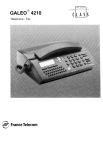
Lien public mis à jour
Le lien public vers votre chat a été mis à jour.










